Nginx, diucapkan “engine-ex,” adalah server web sumber terbuka dan gratis yang digunakan untuk meng-host situs web di Internet. Ini ringan dan berkinerja tinggi dan dapat digunakan untuk proxy terbalik, caching, load balancing, streaming media, dan banyak lagi. Ini adalah server web yang cepat, sangat skalabel, dan sangat tersedia dibandingkan dengan server web Apache. Ini adalah salah satu server web terbaik di dunia. Nginx adalah pilihan pertama bagi banyak situs web karena kemampuannya untuk menangani koneksi yang sangat besar.
Dalam posting ini, kami akan menunjukkan cara menginstal Nginx Mainline terbaru di Oracle Linux 8.
Prasyarat
- Server yang menjalankan Oracle Linux 8 di Atlantic.Net Cloud Platform
- Kata sandi root yang dikonfigurasi di server Anda
Langkah 1 – Buat Server Cloud Atlantic.Net
Pertama, masuk ke Server Cloud Atlantic.Net Anda. Buat server baru, pilih Oracle Linux 8 sebagai sistem operasi dengan setidaknya 2GB RAM. Hubungkan ke Server Cloud Anda melalui SSH dan masuk menggunakan kredensial yang disorot di bagian atas halaman.
Setelah Anda masuk ke server Anda, jalankan perintah berikut untuk memperbarui sistem dasar Anda dengan paket terbaru yang tersedia.
dnf update -y
Langkah 2 – Tambahkan Repositori Nginx
Pertama, instal paket dnf-utils menggunakan perintah berikut:
dnf install dnf-utils -y
Selanjutnya, buat repo Nginx dengan perintah berikut:
nano /etc/yum.repos.d/nginx.repo
Tambahkan baris berikut:
[nginx-stable] name=nginx stable repo baseurl=http://nginx.org/packages/centos/$releasever/$basearch/ gpgcheck=1 enabled=1 gpgkey=https://nginx.org/keys/nginx_signing.key module_hotfixes=true [nginx-mainline] name=nginx mainline repo baseurl=http://nginx.org/packages/mainline/centos/$releasever/$basearch/ gpgcheck=1 enabled=0 gpgkey=https://nginx.org/keys/nginx_signing.key module_hotfixes=true
Simpan dan tutup file, lalu aktifkan repo Nginx Mainline menggunakan perintah berikut:
yum-config-manager --enable nginx-mainline
Langkah 3 – Instal Nginx Mainline di Oracle Linux 8
Sekarang, instal paket Nginx Mainline terbaru dengan menjalankan perintah berikut:
dnf install nginx
Setelah Nginx berhasil diinstal, mulai layanan Nginx dan aktifkan untuk memulai saat reboot sistem:
systemctl start nginx systemctl enable nginx
Selanjutnya, verifikasi status Nginx dengan perintah berikut:
systemctl status nginx
Anda akan mendapatkan output berikut:
● nginx.service - nginx - high performance web server
Loaded: loaded (/usr/lib/systemd/system/nginx.service; disabled; vendor preset: disabled)
Active: active (running) since Wed 2022-06-08 12:21:41 EDT; 19s ago
Docs: http://nginx.org/en/docs/
Process: 14372 ExecStart=/usr/sbin/nginx -c /etc/nginx/nginx.conf (code=exited, status=0/SUCCESS)
Main PID: 14373 (nginx)
Tasks: 3 (limit: 23694)
Memory: 2.8M
CGroup: /system.slice/nginx.service
├─14373 nginx: master process /usr/sbin/nginx -c /etc/nginx/nginx.conf
├─14374 nginx: worker process
└─14375 nginx: worker process
Jun 08 12:21:41 oraclelinux8 systemd[1]: Starting nginx - high performance web server...
Jun 08 12:21:41 oraclelinux8 systemd[1]: Started nginx - high performance web server.
Anda sekarang dapat memverifikasi versi Nginx menggunakan perintah berikut:
nginx -v
Anda akan melihat versi Nginx di output berikut:
nginx version: nginx/1.22.0
Langkah 4 – Konfigurasi Firewall
firewall-cmd --permanent --zone=public --add-service=http firewall-cmd --permanent --zone=public --add-service=https
Selanjutnya, muat ulang firewalld untuk menerapkan perubahan:
firewall-cmd --reload
Langkah 5 – Akses Halaman Default Nginx
Sekarang, buka browser web Anda dan akses halaman default Nginx menggunakan URL http://your-server-ip . Anda akan melihat halaman default Nginx pada layar berikut:
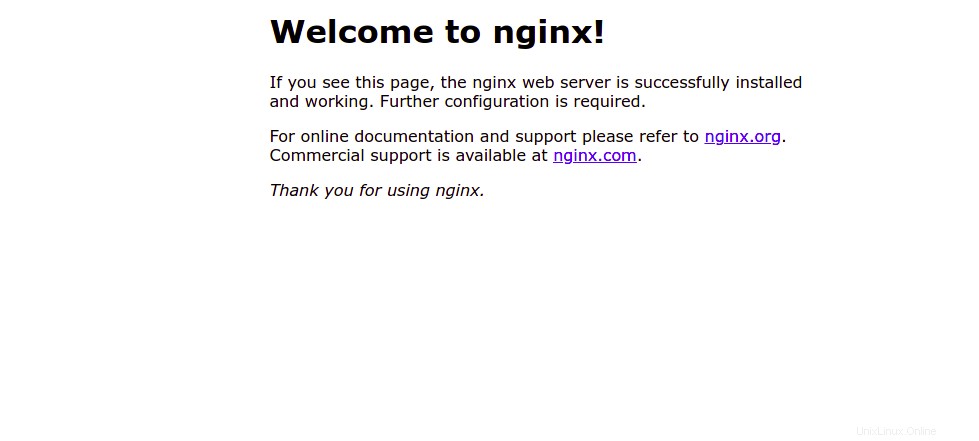
Langkah 6 – Host Situs Web Sederhana dengan Nginx
Pertama, buat direktori untuk menampung data website dengan perintah berikut:
mkdir /var/www/html/test.example.com
Selanjutnya, buat file HTML sederhana di dalam direktori situs web:
nano /var/www/html/test.example.com/index.html
Tambahkan kode HTML berikut:
<html> <h1>Welcome to the Example Website!</h1> </html>
Simpan dan tutup file, lalu ubah kepemilikan dan izin direktori situs web:
chown -R www-data:www-data /var/www/html/test.example.com/
chmod -R 775 /var/www/html/test.example.com/
Selanjutnya, buat file konfigurasi virtual host Nginx untuk menentukan jalur situs web.
nano /etc/nginx/conf.d/test.example.com.conf
Tambahkan konfigurasi berikut:
server {
listen 80;
server_name test.example.com;
root /var/www/html/test.example.com;
index index.html;
}
Simpan dan tutup file, lalu edit file konfigurasi utama Nginx:
nano /etc/nginx/nginx.conf
Tambahkan baris berikut di bawah http {:
server_names_hash_bucket_size 64;
Simpan dan tutup file, lalu verifikasi Nginx untuk menemukan kesalahan konfigurasi sintaks:
nginx -t
Anda akan mendapatkan output berikut:
nginx: the configuration file /etc/nginx/nginx.conf syntax is ok nginx: configuration file /etc/nginx/nginx.conf test is successful
Selanjutnya, restart layanan Nginx untuk menerapkan perubahan konfigurasi:
systemctl restart nginx
Sekarang, buka browser web Anda dan verifikasi situs web Anda menggunakan URL http://test.example.com . Anda akan melihat halaman situs web Anda pada layar berikut:
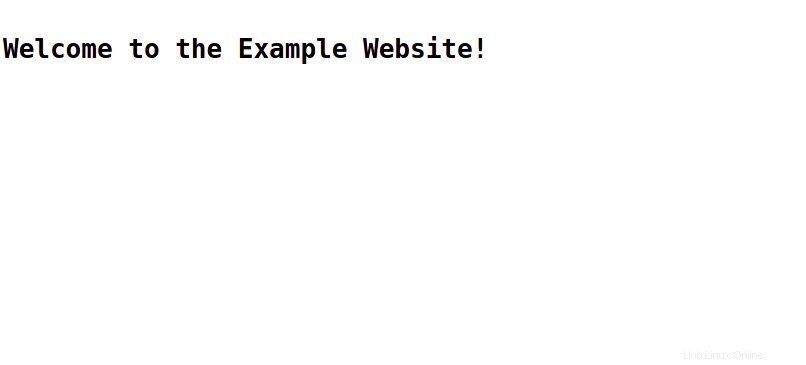
Kesimpulan
Pada postingan di atas, kami menjelaskan cara menginstal versi utama Nginx terbaru di Oracle Linux 8. Kami juga menjelaskan cara membuat situs web baru dan meng-host-nya menggunakan virtual host Nginx. Cobalah di hosting VPS dari Atlantic.Net!